mcafee怎么卸载干净 迈克菲卸载了有影响吗
McAfee是一款知名的杀毒软件,在保护计算机安全方面具有良好的声誉。然而,有时我们可能需要卸载McAfee,那么,mcafee怎么卸载干净?你可以从控制面板中选择卸载程序,然后选择McAfee并点击卸载。然而,值得注意的是,很多朋友担心迈克菲卸载了有影响吗,建议在卸载McAfee之前备份重要的文件和数据,以防万一。

mcafee怎么卸载干净
方法一:
1、 打开电脑进入Windows系统后,点击左下角的开始图标;
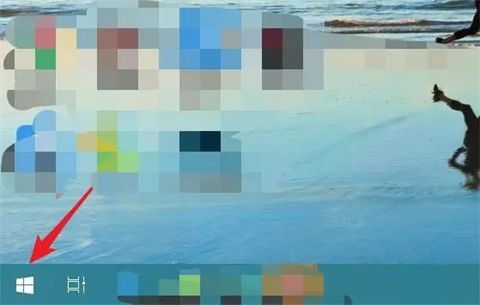
2、 点击后,在安装的程序界面下滑,找到安装的迈克菲应用,右键点击选择卸载;
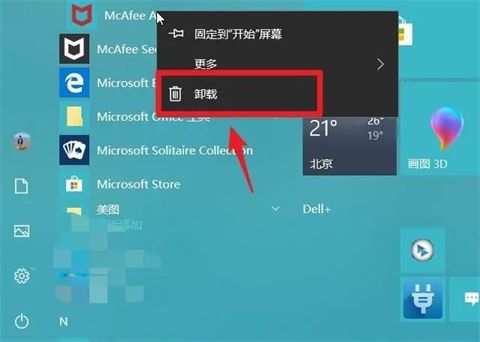
3、 进入程序和功能选项后,在页面中双击迈克菲的主程序,如下图所示;
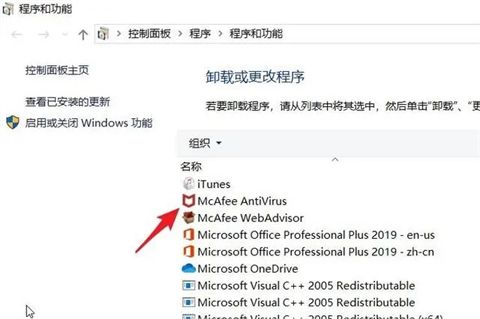
4、 弹出删除迈克菲软件窗口后,勾选主程序,点击下方的删除;
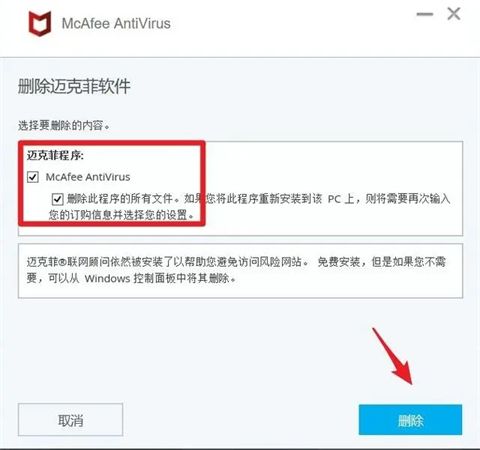
5、 需要注意的是,如果电脑迈克菲软件处在订购活动日期内,页面会弹出提醒,再次点击删除的选项即可;
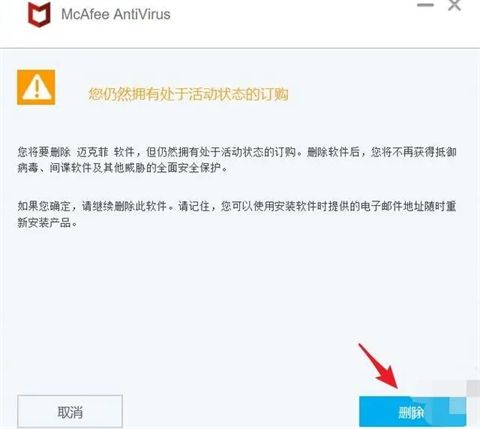
6、 之后,电脑页面会出现删除迈克菲状态,我们等待删除进度完成,整个删除进度大概需要3分钟左右;
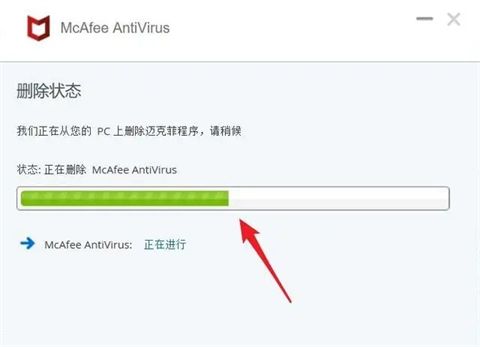
7、 迈克菲卸载删除完毕后,页面会提示已删除迈克菲软件,这时,你只需要选择右下方的立即重新重启选项即可。如果不想立刻重启,也可以点击左侧的稍后重新启动,至此迈克菲彻底卸载完毕。
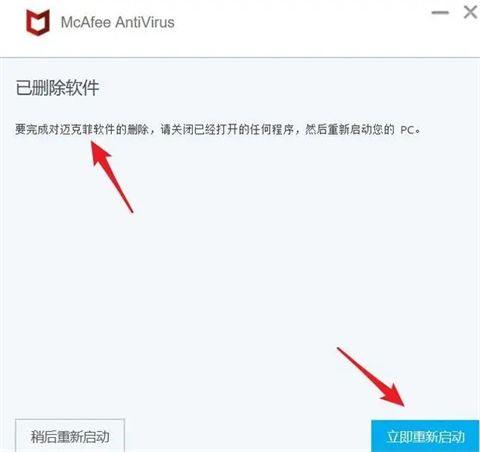
方法二:
1、 你可以在Windows开始菜单的应用程序列表找到迈克菲软件,右键卸载即可,如图所示;
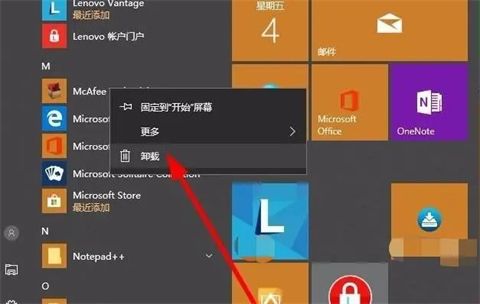
2、 如果软件比较多找起来麻烦,可以进入到系统的设置-应用,可以管理电脑上的应用程序;
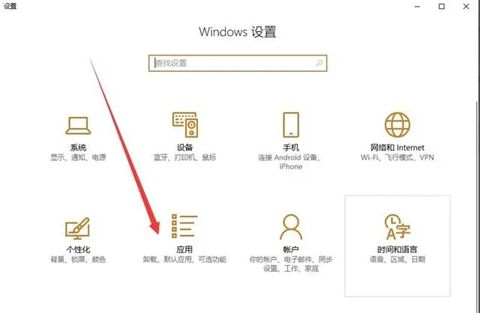
3、 在应用与功能里边,右侧的列表对话框,找到迈克菲软件,点击一下进行卸载;
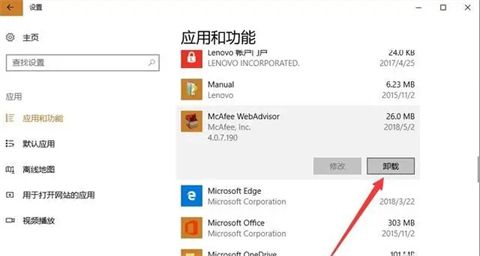
4、 然后,确认卸载软件,如图所示;
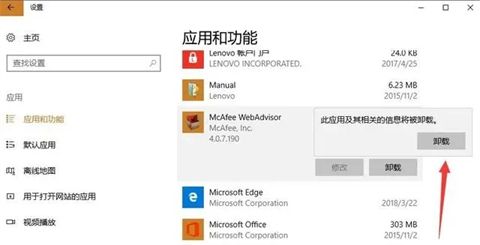
5、 卸载过程可能需要几分钟,期间软件会弹出来一些提示挽留,注意不要点击选择错误;
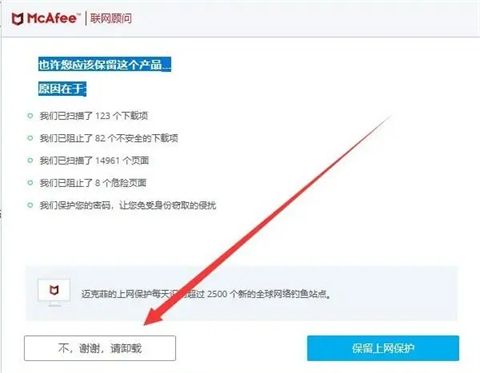
6、 需要注意的是,迈克菲卸载成功后也会有弹窗的,最后为了确保卸载的干净可以借助其他电脑管家来清理一下卸载残存;
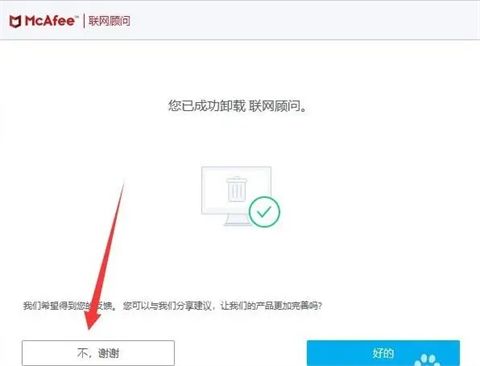
7、 一定要记得把迈克菲卸载的残留文件也给删除掉,才可以彻底卸载Windows系统中的迈克菲。
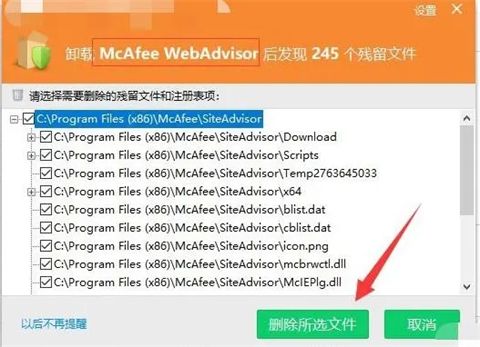
方法三:
1、Win10自带杀毒软彻底删除最简单方法 再c盘找到C:Program Files (x86)和C:Program Files文件夹;
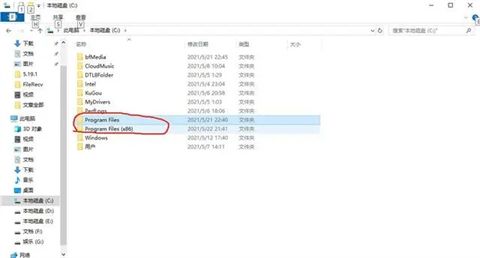
2、打开这两个文件夹找到Windows Defender文件夹右键实用360强力删除 把文件彻底粉碎掉重启电脑就没有,这两个就是安装文件删除掉就不会运行了。
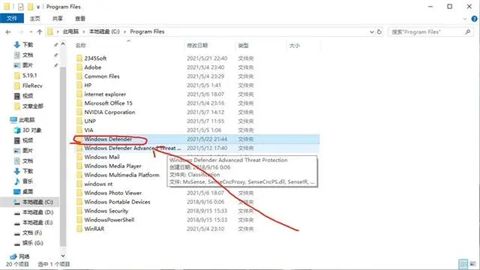
迈克菲卸载了有影响吗
答:如果不需要,可以卸载,安装其它的杀毒软件。
mcafee卸载并不会有影响,但是如果电脑中只有mcafee一款杀毒软件时,直接卸载会导致病毒和木马的入侵,需要在卸载迈克菲之前先安装其它的杀毒软件。mcafee的配置比较麻烦,新手不推荐使用,而且病毒库升级慢,以天为单位升级,程序速度慢,因此,如果不习惯该软件可以将其卸载。

以上是mcafee怎么卸载干净 迈克菲卸载了有影响吗的详细内容。更多信息请关注PHP中文网其他相关文章!

热AI工具

Undress AI Tool
免费脱衣服图片

Undresser.AI Undress
人工智能驱动的应用程序,用于创建逼真的裸体照片

AI Clothes Remover
用于从照片中去除衣服的在线人工智能工具。

Clothoff.io
AI脱衣机

Video Face Swap
使用我们完全免费的人工智能换脸工具轻松在任何视频中换脸!

热门文章

热工具

记事本++7.3.1
好用且免费的代码编辑器

SublimeText3汉化版
中文版,非常好用

禅工作室 13.0.1
功能强大的PHP集成开发环境

Dreamweaver CS6
视觉化网页开发工具

SublimeText3 Mac版
神级代码编辑软件(SublimeText3)
 如何在Chrome中启用Adobe Acrobat扩展?
Jul 02, 2025 am 12:51 AM
如何在Chrome中启用Adobe Acrobat扩展?
Jul 02, 2025 am 12:51 AM
要解决Chrome浏览器无法在线预览PDF的问题,1.安装AdobeAcrobat官方扩展;2.进入扩展页面确保其已启用并设置允许隐身模式运行;3.在Chrome设置中关闭内置PDF阅读器选项以设为默认使用Acrobat打开;4.如遇“被组织管理”提示需联系管理员处理。完成以上步骤后即可实现在浏览器中直接查看PDF文件。
 如何发送具有Adobe Acrobat标志的签名文档?
Jul 02, 2025 am 12:44 AM
如何发送具有Adobe Acrobat标志的签名文档?
Jul 02, 2025 am 12:44 AM
使用AdobeAcrobatSign发送文档供他人签名的步骤如下:1.准备好最终版本的PDF文件,若无PDF可上传其他格式自动转换,并确保内容无误;2.登录后新建签署流程,添加收件人信息并设置签名位置,为每位签署人分配权限,调整签署顺序;3.可选设置邮件提醒、截止时间及签名方式,提高签署效率;4.确认无误后发送文档,通过系统实时跟踪签署状态,可下载副本或重新发送提醒以完成签署流程。
 如何在Photoshop中创建霓虹灯效应
Jul 02, 2025 am 12:16 AM
如何在Photoshop中创建霓虹灯效应
Jul 02, 2025 am 12:16 AM
在Photoshop中制作霓虹灯效果的关键在于图层样式与叠加方式的搭配,具体步骤如下:1.使用“内发光”和“渐变叠加”创建基础发光,选择霓虹色调并调整参数以模拟灯管亮度;2.添加“外发光”并结合“高斯模糊”增强光晕立体感;3.通过添加噪点提升质感,使效果更贴近真实霓虹;4.利用深色背景、投影及氛围素材强化整体视觉冲击力。
 如何使图像在Photoshop中看起来很旧
Jul 02, 2025 am 12:47 AM
如何使图像在Photoshop中看起来很旧
Jul 02, 2025 am 12:47 AM
要让图片在Photoshop中呈现年代感,需模仿老照片特征并掌握关键步骤。首先,添加暖色调可通过“色彩平衡”增加黄红色减少蓝色,或使用“渐变映射”选择棕黄渐变并调整混合模式和不透明度。其次,增加纹理和噪点可使用“添加杂色”滤镜控制数值,或叠加老照片纹理图并设置混合模式。再次,制作划痕和边缘磨损可下载划痕贴图作为图层并调整位置与模式,或使用内置滤镜模拟效果。最后,注意适度处理,利用调整图层和蒙版便于修改,并适当降低对比度使画面更柔和自然。
 如何更改Adobe Acrobat中的默认评论字体?
Jul 03, 2025 am 12:30 AM
如何更改Adobe Acrobat中的默认评论字体?
Jul 03, 2025 am 12:30 AM
在AdobeAcrobat中,默认注释字体通常为Arial或相似无衬线字体,但可通过设置更改。1.创建新文本注释并右键选择“属性”;2.切换到“字体”标签页,选择字体、字号和颜色;3.勾选“设为默认值”,使后续注释使用该字体。若需全局设置,应进入“首选项”>“注释”>“多外观”>“编辑属性”中调整字体选项。注意事项包括:设置可能仅对当前文档有效、非标准字体或受保护PDF可能限制更改,建议提前测试常用字体以确保兼容性。
 如何使用神经过滤器在Photoshop中为照片着色
Jul 02, 2025 am 12:33 AM
如何使用神经过滤器在Photoshop中为照片着色
Jul 02, 2025 am 12:33 AM
在Photoshop中使用神经网络滤镜给照片上色需注意关键步骤与细节。首先确保软件版本支持该功能,登录Adobe账户并下载安装滤镜插件;接着打开“智能着色”选项,下载模型后让AI自动完成上色;随后检查结果,用画笔工具、局部应用滤镜或结合去饱和手动上色修正错误区域;最后确认效果无误后导出保存,建议保留AI图层与最终成品两个版本。整个流程虽简便,但需注意网络连接、模型加载及后期调整技巧。
 如何将Adobe Acrobat许可证转移到新计算机上?
Jul 04, 2025 am 12:01 AM
如何将Adobe Acrobat许可证转移到新计算机上?
Jul 04, 2025 am 12:01 AM
要将AdobeAcrobat许可证转移到新电脑,需先在旧设备登出并释放激活权限,再于新电脑登录账户完成激活。具体步骤为:1.在旧电脑打开Acrobat点击头像或“帮助”>“注销”退出账号;2.新电脑下载安装Acrobat并使用原账号登录以自动识别许可证;3.若激活失败,检查网络、清除缓存、通过Adobe账户页面解除旧设备绑定,或联系客服解决。关键点在于确保旧设备已登出、清除本地缓存并更新在线设备列表,方可顺利完成迁移。
 如何在Photoshop中创建自定义刷子
Jul 08, 2025 am 01:01 AM
如何在Photoshop中创建自定义刷子
Jul 08, 2025 am 01:01 AM
在Photoshop中创建自定义笔刷的步骤如下:1.选择边缘清晰、适合做笔刷的图案,如手绘纹理或照片局部,并调整至合适尺寸;2.使用“魔棒工具”或“快速选择工具”去除背景,确保图案位于独立选区;3.通过“编辑>定义笔刷预设”创建基础笔刷;4.在“笔刷”面板中调整“形状动态”、“散布”、“纹理”和“传递”等参数,使笔触更自然;5.最后点击“另存为笔刷”保存为.abr文件,方便后续使用与分享。







